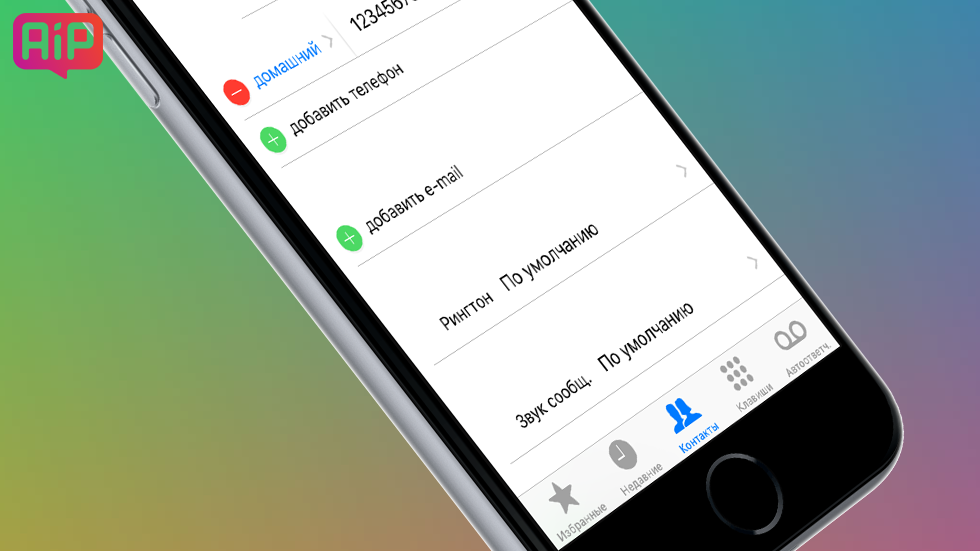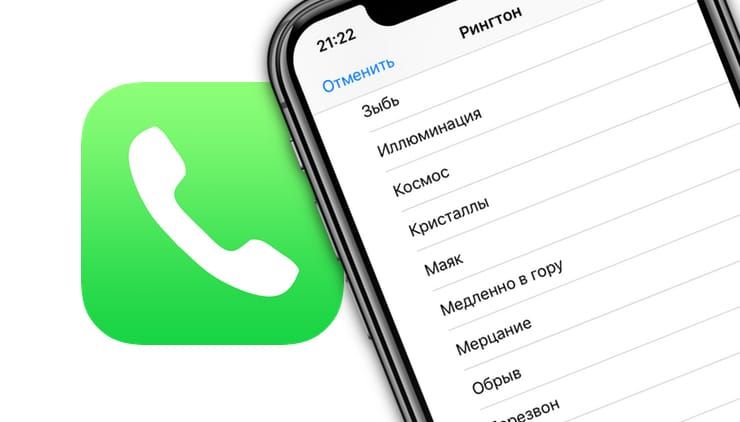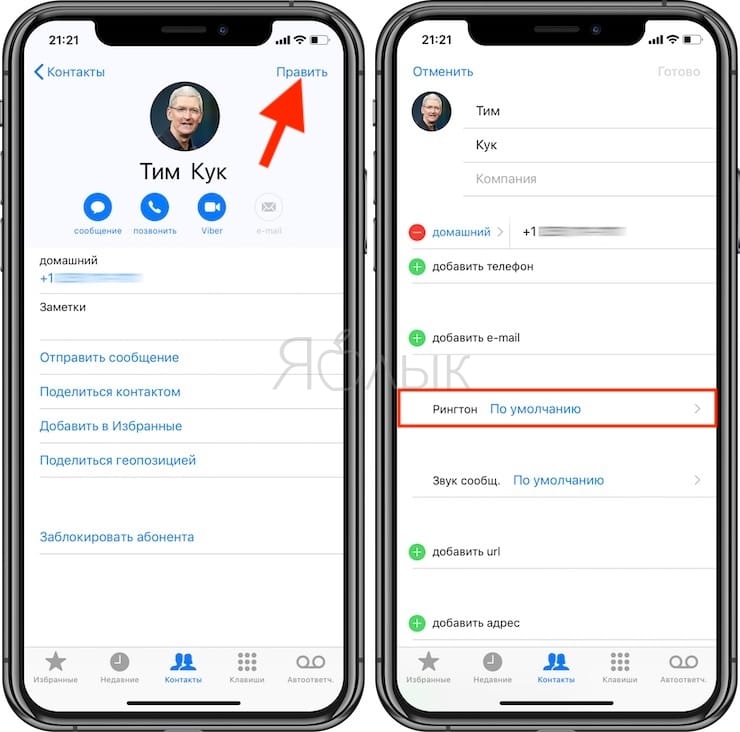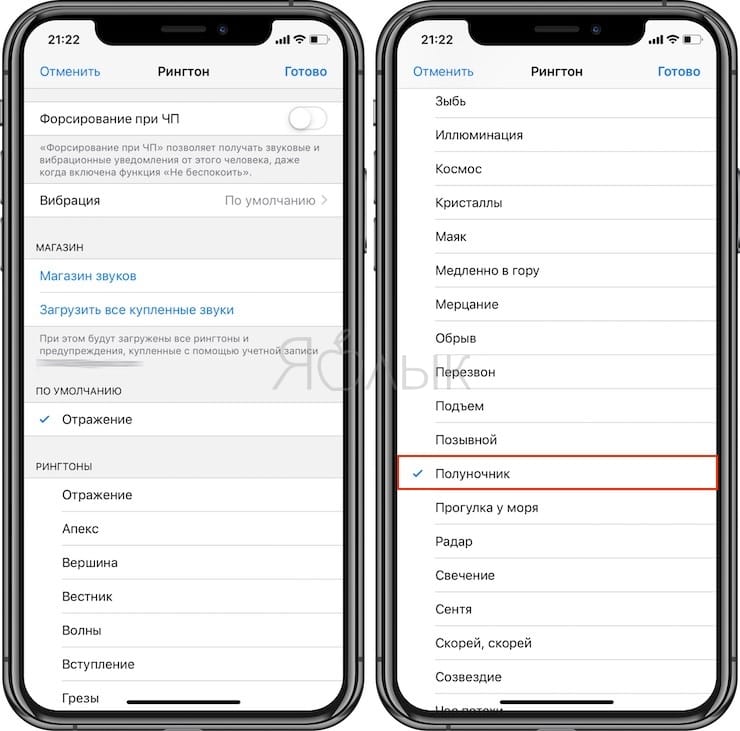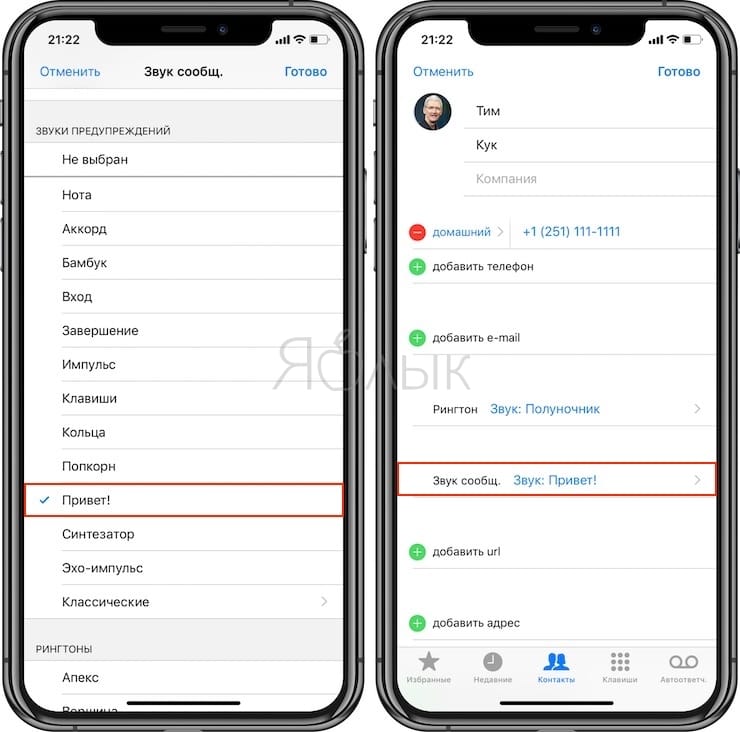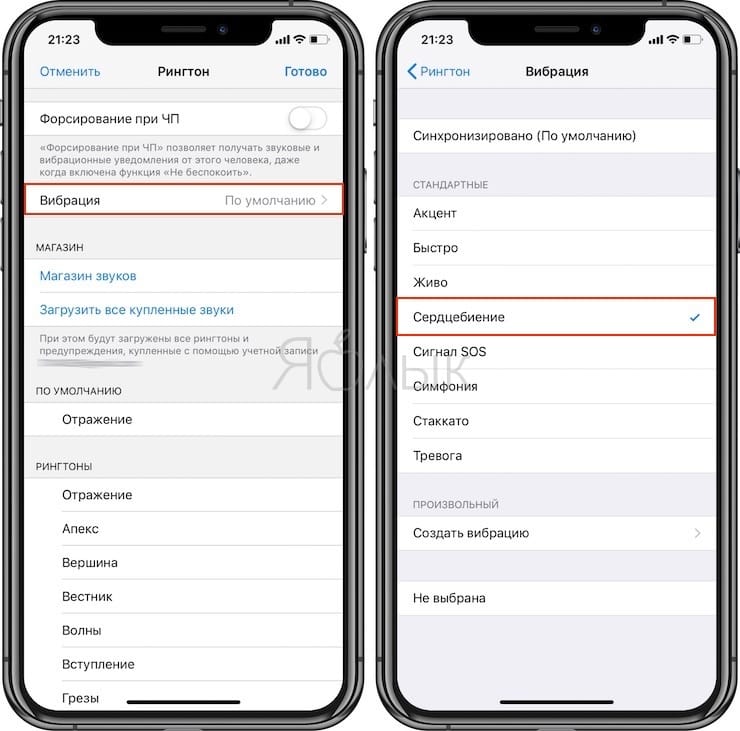- Как поставить рингтон на контакт на iPhone (самый простой способ)
- Как поставить рингтон на контакт на iPhone
- Как поставить рингтон SMS на контакт на iPhone
- Дополнительные параметры звука сообщения и рингтона
- Как установить уникальные мелодии для каждого контакта на вашем iPhone
- Узнайте, кто звонит, прежде чем поднять трубку
- Как установить мелодии для отдельных контактов на iPhone
- Как настроить шаблоны вибрации контактов на iPhone
- Как получить новые рингтоны для iPhone
- Как изменить мелодию по умолчанию
- Как изменить мелодию оповещения для текстовых сообщений на iPhone
- Использование звуков и рингтонов на iPhone, iPad или iPod touch
- Изменение рингтона
- Установка рингтона или звука сообщения для определенного контакта
- Покупка рингтонов в iTunes Store
- Повторная загрузка рингтонов, приобретенных с помощью Apple ID
- Использование пользовательского рингтона
- Мелодия на контакт в iPhone
- Как поставить отдельные рингтон и вибрацию для контакта на iPhone
- Как на iPhone присвоить контакту уникальный рингтон
- Как на iPhone присвоить контакту уникальный виброзвонок
Как поставить рингтон на контакт на iPhone (самый простой способ)
Наверняка у вас когда-нибудь возникало желание узнать, кто пишет или звонит, не глядя на экран смартфона — по звуку. В этой инструкции мы рассказали о том, как поставить рингтон на контакт на iPhone. Отметим, что есть несколько способов это сделать, но мы выбрали самый простой и удобный.
Как поставить рингтон на контакт на iPhone
Шаг 1. Запустите приложение «Телефон» и выберите вкладку “Контакты“.
Шаг 2. Выберите контакт, на который хотите установить отдельный рингтон. В открывшемся окне нажмите “Править” в правом верхнем углу.
Шаг 3. Выберите опцию “Рингтон” и укажите рингтон, который должен воспроизводиться при звонке от контакта.
Шаг 4. Нажмите “Готово” для сохранения настроек.
Как поставить рингтон SMS на контакт на iPhone
Шаг 1. Запустите приложение «Телефон» и выберите вкладку “Контакты“.
Шаг 2. Выберите контакт, которому вы хотите присвоить отдельный рингтон входящего сообщения.
Шаг 3. Выберите опцию “Звук сообщ.” и укажите рингтон, который должен воспроизводиться при получении текстового сообщения от контакта.
Шаг 4. Нажмите “Готово” для сохранения настроек.
Готово! Вот таким простым способом вы можете установить отдельные рингтоны на звонки и текстовые сообщения от любых контактов. Отметим, что во многих других инструкциях пользователям предлагается использовать для этого приложение “Контакты”. Однако это совершенно неудобно, так как чаще всего приложение “Контакты” не находится на главном экране, а спрятано в одной из папок.
Дополнительные параметры звука сообщения и рингтона
В меню настроек рингтона есть несколько полезных функций, о которых стоит упомянуть.
- Форсирование при ЧП: специальный режим, который позволяет получать звуковые и вибрационные уведомления от контакта даже когда включена функция «Не беспокоить».
- Вибрация: дает возможность выбрать определенный тип вибрации для конкретного контакта.
- Магазин звуков: открывает магазин звуков в iTunes Store, где можно приобрести рингтоны из огромной коллекции Apple.
Поставьте 5 звезд внизу статьи, если нравится эта тема. Подписывайтесь на нас Telegram , ВКонтакте , Instagram , Facebook , Twitter , YouTube .
Источник
Как установить уникальные мелодии для каждого контакта на вашем iPhone
Узнайте, кто звонит, прежде чем поднять трубку
С iPhone вы можете назначать разные мелодии для определенных контактов в вашей адресной книге. Если вы сделаете это, песня о любви может сыграть, когда ваши другие важные звонки или вы услышите Возьмите эту работу и сдвиньте ее , когда ваш босс находится на линии Это интересный способ настройки телефона, который поможет вам узнать, кто звонит, даже не глядя на экран.
Прежде чем вы сможете назначить уникальные мелодии для контактов, вам нужно сделать две вещи: контакты, добавленные в вашу адресную книгу, и несколько мелодий. IPhone поставляется с парой дюжин мелодий звонка – и вы можете добавить свои собственные.
Советы в этой статье применимы к iPhone под управлением iOS 11 и iOS 12.
Как установить мелодии для отдельных контактов на iPhone
Если вы не настроите мелодии, назначенные вашим контактам, всем им автоматически будет назначена мелодия по умолчанию. Чтобы персонализировать мелодии для своих абонентов:
Нажмите на приложение Телефон , чтобы запустить его.
Нажмите Контакты в нижней части экрана.
В списке контактов найдите человека, мелодию которого вы хотите изменить по умолчанию. Вы можете сделать это, выполнив поиск по их имени в поле поиска вверху или пролистав список.
Найдя нужного человека, коснитесь его имени, чтобы открыть контактную информацию.
Нажмите кнопку Изменить в правом верхнем углу.
Контактная информация теперь редактируема. Найдите параметр Мелодия звонка прямо под адресом электронной почты (возможно, вам придется провести пальцем вниз, чтобы найти его). Нажмите Мелодия звонка .
Отображается список мелодий, доступных на вашем iPhone. Это включает в себя все встроенные в iPhone мелодии и сигналы оповещения, а также любые мелодии, которые вы создали, или мелодии, которые вы купили у Apple. Нажмите на мелодию звонка, чтобы прослушать предварительный просмотр.
Нажмите на мелодию звонка, которую вы хотите назначить этому человеку, чтобы поставить галочку рядом с ним, и выберите Готово в верхней части экрана, чтобы вернуться к экрану редактирования контакта. Название выбранной мелодии звонка отображается рядом с Мелодия звонка .
Нажмите Готово в верхней части экрана редактирования контакта, чтобы сохранить изменения. Теперь, когда бы этот человек ни позвонил вам, вы услышите выбранный вами рингтон.
Как настроить шаблоны вибрации контактов на iPhone
Если ваш телефон настроен на вибрацию вместо звонка для входящих звонков, вы также можете настроить вибрацию каждого контакта. Это говорит вам, кто звонит, даже если ваш звонок выключен. Опция вибрации находится на том же экране, что и мелодии. Чтобы изменить настройку вибрации контакта:
Перейдите к экрану рингтона, как вы делали в предыдущем разделе (шаги с 1 по 6).
На экране Мелодия звонка нажмите Вибрация , чтобы отобразить набор шаблонов вибрации, которые появляются на iPhone.
Нажмите на одну из вибраций, чтобы почувствовать предварительный просмотр. Когда вы найдете тот, который хотите использовать, нажмите на него, чтобы поставить галочку рядом с ним.
Нажмите Мелодия звонка в левом верхнем углу экрана.
Нажмите Готово , чтобы вернуться на экран редактирования контакта.
Выбранная вибрация отображается рядом с Мелодией звонка вместе с мелодией, которую iPhone использует, когда вибрация не включена. Нажмите Готово в верхней части экрана, чтобы сохранить изменения, которые перечислены на экране информации о контакте.
Как получить новые рингтоны для iPhone
Пара десятков тонов, которые идут с iPhone, хороши, но вы можете расширить этот выбор, включив в него практически любую песню, звуковой эффект и многое другое. Вот несколько способов приобрести новые мелодии.
Покупайте мелодии в магазине iTunes Store. Для этого откройте приложение iTunes Store на своем iPhone. Нажмите кнопку Еще в правом нижнем углу. Нажмите Тоны . Теперь вы находитесь в разделе мелодий iTunes Store, где вы можете прослушать превью и купить мелодии для своего iPhone.
Создайте свои мелодии звонка. Существует множество приложений для мелодий звонка, которые помогут вам создавать собственные мелодии звонка. Среди них:
- Ringtone Designer 2.0
- Рингтоны для iPhone
- Мелодии для iPhone
- Крутые рингтоны: Ringtone Maker
Как изменить мелодию по умолчанию
IPhone использует одну и ту же мелодию для каждого контакта и входящего вызова по умолчанию, если вы не измените его. Если вы хотите использовать только одну мелодию звонка для всех вызовов, вы можете изменить мелодию по умолчанию, если хотите.
Откройте приложение Настройки на iPhone.
Выберите Звуки и хаптики .
Нажмите Мелодия звонка .
Выберите мелодию из списка доступных мелодий, нажав на нее.
Нажмите Назад в верхней части экрана, чтобы сохранить новое значение по умолчанию.
Как изменить мелодию оповещения для текстовых сообщений на iPhone
Так же, как вы можете изменить мелодию звонка по умолчанию для всех вызовов или назначить отдельным контактам собственные мелодии звонка, вы можете сделать то же самое для мелодий оповещения, которые воспроизводятся при получении текстового сообщения или других оповещений.
Источник
Использование звуков и рингтонов на iPhone, iPad или iPod touch
Далее приведена инструкция по изменению звуковых сигналов, о получении вызова, текстового сообщения, электронного письма или другого уведомления на iPhone, iPad или iPod touch. Можно выбрать звуки из обширной медиатеки или приобрести новые звуки и сигналы оповещений в iTunes Store.
Изменение рингтона
- Перейдите в меню «Настройки» > «Звуки, тактильные сигналы».
- В разделе «Звуки и рисунки вибраций» нажмите звук, который требуется изменить.
- Нажмите имя рингтона или оповещения, чтобы воспроизвести его и установить в качестве нового звука.
Установка рингтона или звука сообщения для определенного контакта
- Выберите имя человека в программе «Контакты».
- В правом верхнем углу карточки контакта выберите «Изменить».
- Нажмите «Рингтон» или «Звук сообщения» и выберите новый звук.
Покупка рингтонов в iTunes Store
- Откройте приложение iTunes Store.
- Нажмите кнопку «Еще».
- Нажмите «Звуки».
- Найдите нужный рингтон и нажмите цену, чтобы совершить покупку.
- Выберите вариант с автоматической установкой рингтона. или нажмите «Готово», если хотите принять решение позже.
- Для завершения покупки может потребоваться вести пароль Apple ID.
Доступность и функции магазина могут отличаться в зависимости от страны или региона. Подробнее о том, что доступно в вашей стране или регионе.
Повторная загрузка рингтонов, приобретенных с помощью Apple ID
- Перейдите в меню «Настройки» > «Звуки, тактильные сигналы».
- Нажмите любой звук в разделе «Звуки, тактильные сигналы».
- Нажмите «Загрузить все купленные звуки». Этот параметр может не отображаться, если вы уже загрузили все купленные звуки или не купили ни одного звука.
Возможность повторной загрузки некоторых ранее приобретенных звуков может отсутствовать.
Использование пользовательского рингтона
- Подключите iPhone, iPad или iPod touch к компьютеру.
- На компьютере с ОС Windows: откройте программу iTunes для Windows. На компьютере Mac: откройте Finder.
- Перетащите рингтон на устройство.
Источник
Мелодия на контакт в iPhone

Поставить мелодию на контакт iPhone довольно просто, так как не нужно устанавливать дополнительных программ и долго мудрить, копаясь в настройках меню телефона. Присвоить индивидуальную мелодию можно любому контакту Вашей телефонной книги.
Для того чтобы приступить к установке мелодии на контакт iPhone необходимо, чтобы в телефонной книге уже присутствовали записанные номера друзей и близких, если таковые записи уже имеются, то можете пропустить следующее предложение и не читать его. Если друзей и близких в книге номеров еще нет, то создайте экспериментальный контакт с номером домашнего телефона, если не знаете, как создать контакт в айфон, прочитайте статью Телефонная книга iPhone.
Используя приложение «Контакты» или «Телефон» откройте телефонную книгу и выберите контакт. Для того чтобы установить мелодию на контакт iPhone нажмите кнопку «Изменить», выберите поле «рингтон». Мелодия в этом поле стоит «По умолчанию», т.е. стандартная, но после того как нажмете на него можно выбрать любую из предложенных мелодий. Выбор индивидуальной мелодии поможет отличить звонящего абонента, как только телефон начнет звонить.
Если стандартные мелодии наскучили можно присвоить входящему контакту любимое музыкальное произведение, но для этого придется сделать свой рингтон, создать свою мелодию и закачать её в телефон поможет материал Бесплатный рингтон для iPhone.
Источник
Как поставить отдельные рингтон и вибрацию для контакта на iPhone
Если вам часто звонят, а отвечать хочется не на каждый звонок, есть смысл назначить на важные (или на неприятные) номера особый рингтон. Понять, кто именно вам звонит, можно даже тогда, когда iPhone оповещает о вызовах только вибрацией – сделать уникальный виброзвонок тоже очень легко. Давайте настроим всё прямо сейчас!
Как на iPhone присвоить контакту уникальный рингтон
1. Откройте приложение Телефон, перейдите во вкладку Контакты и выберите нужного абонента.
2. Нажмите на надпись Править в правом верхнем углу экрана.
3. Найдите раздел Рингтон и тапните по нему.
4. Выберите любую понравившуюся мелодию из списка и нажмите Готово.
Там же можно настроить и другие параметры – например, Звук сообщения (Звук при получении SMS или сообщения iMessage).
Как на iPhone присвоить контакту уникальный виброзвонок
Там же (в настройках контакта) выберите пункт Вибрация.
Есть два варианта:
1. Выбрать один из предустановленных паттернов (Быстро, Живо, Сердцебиение и т.д.).
2. Создать собственный виброзвонок.
Если ваш выбор – второй вариант, то
а) В разделе Вибрация опуститесь вниз, до пункта Произвольный.
б) Нажмите на надпись Создать вибрацию.
в) Прикоснитесь к экрану несколько раз, чтобы создать свой собственный виброзвонок. Наиграйте что-нибудь, что любите – например, марш имперских штурмовиков из «Звездных войн».
г) Когда вибромелодия будет готова, нажмите на надпись Остановить в нижнем правом углу. Присвойте своему творению новое название.
Источник